在编写Python程序时,你是否曾经因为没有好的图形用户界面(GUI)而苦恼?今天,我们将介绍一个强大的工具——EasyGUI,它可以帮助你轻松创建美观、实用的GUI,让你的程序更加用户友好。
什么是EasyGUI?
EasyGUI是一个简单易用的Python库,用于创建基本的图形用户界面。与其他GUI库(如Tkinter、PyQt)不同,EasyGUI不需要你具备复杂的GUI编程知识。它通过简洁的函数调用,让你快速创建对话框和消息框。
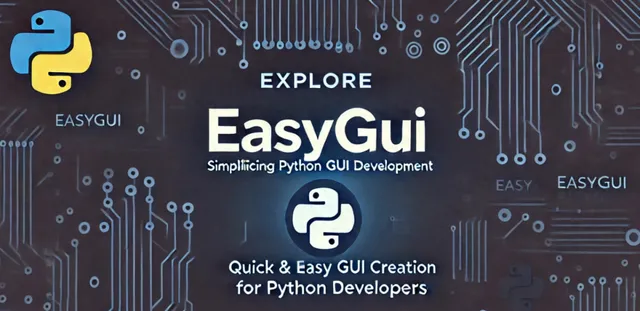
为什么选择EasyGUI?
基本概念
在使用EasyGUI时,你只需要记住几个基本的概念和函数。主要包括:
使用示例
为了让你更直观地理解EasyGUI的使用,我们将通过几个示例来演示其功能。
示例一:消息框
首先,我们来看一个最简单的消息框示例。
import easyguieasygui.msgbox("Hello, EasyGUI!", title="Greetings")
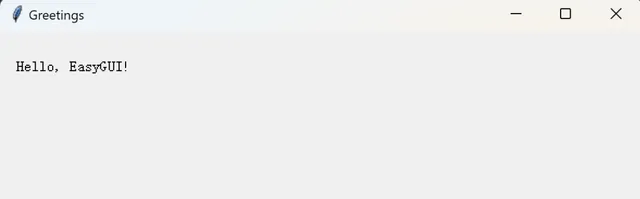
运行这段代码,你会看到一个弹出窗口,显示「Hello, EasyGUI!」的消息。这就是EasyGUI的魅力所在,一行代码搞定一个消息框。
示例二:按钮对话框
接下来,我们来看一个带有多个按钮的对话框。
import easyguichoices = ["Option 1", "Option 2", "Option 3"]choice = easygui.buttonbox("Choose an option:", choices=choices)easygui.msgbox(f"You chose: {choice}", title="Your Choice")
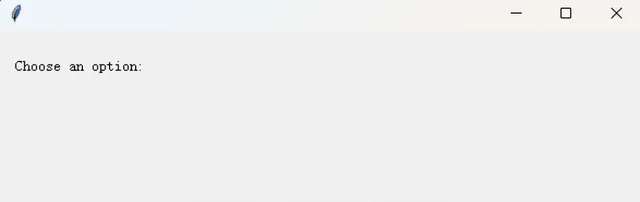
在这个例子中,用户可以从多个选项中选择一个,并且程序会显示他们的选择。
示例三:输入框
有时候,你需要用户输入一些信息。这时候,输入框就派上用场了。
import easyguiname = easygui.enterbox("What is your name?", title="User Input")easygui.msgbox(f"Hello, {name}!", title="Greetings")
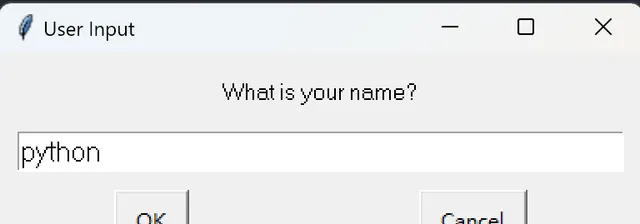
用户输入他们的名字,程序会显示一条个性化的欢迎消息。
示例四:选择框
最后,我们来看一个带有选择功能的对话框。
import easyguichoices = ["Red", "Blue", "Green"]favorite_color = easygui.choicebox("What is your favorite color?", choices=choices)easygui.msgbox(f"Your favorite color is: {favorite_color}", title="Color Choice")
这个例子展示了如何让用户从一个预定义的选项列表中进行选择。
EasyGUI为Python开发者提供了一种快速、简便的方法来创建图形用户界面。通过简单的函数调用,你可以轻松地增加消息框、按钮对话框、输入框和选择框等GUI元素,使你的程序更加用户友好。无论你是初学者还是经验丰富的开发者,EasyGUI都能帮助你提升开发效率,专注于程序逻辑而非繁琐的GUI设计。











